Solucionar el error de características de Windows 0x80070308

Todos sabemos que podemos activar o desactivar las funciones de Windows desde el Panel de control. Puede hacerlo abriendo el Panel de control y luego el Panel de programas. Sin embargo, algunos usuarios de Windows ven el error 0x80070308 cuando intentan habilitar las funciones de Windows. En esta guía, le mostraremos cómo reparar el error 0x80070308 de los componentes de Windows.
Windows no pudo realizar los cambios solicitados.
El cliente del bean solicitó una operación que no es válida dado el estado de la instancia del bean.
Código de error: 0x80070308
Veamos cómo podemos corregir el error.
Solucionar el error de características de Windows 0x80070308
Si ve el error de componentes de Windows 0x80070308 cuando intenta habilitar o deshabilitar funciones avanzadas en Windows 11/10, puede usar los siguientes métodos para solucionarlo:
- Desactive temporalmente su programa antivirus
- Ejecutar un escaneo SFC y DISM
- Comprobar el almacenamiento del sistema
- Verifique el estado de los servicios de Windows requeridos.
- Reparación de ventanas
Profundicemos en los detalles de cada método y solucionemos el problema.
1] Buscar actualizaciones de Windows
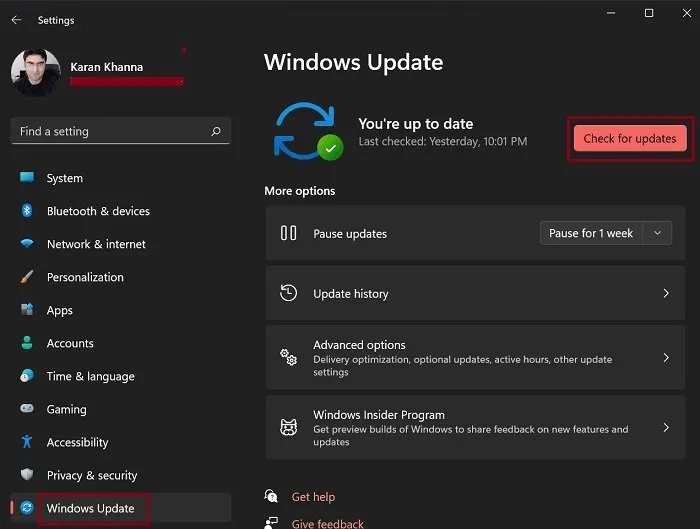
Los errores en la actualización de Windows pueden causar este error. Se pueden arreglar con las últimas actualizaciones. Busque actualizaciones de Windows e instálelas en su PC para corregir el error 0x80070308 de los componentes de Windows.
Para buscar actualizaciones de Windows,
- Abra la aplicación Configuración con el método abreviado de teclado Win+I.
- Haga clic en Windows Update en la barra lateral izquierda de la página de configuración.
- Luego haga clic en el botón «Buscar actualizaciones «.
- Luego encontrará todas las actualizaciones de Windows disponibles y ofrecerá descargarlas e instalarlas.
Compruebe si la instalación de una nueva actualización de Windows solucionó el problema. Si no, siga los métodos a continuación.
2] Ejecute un escaneo SFC y DISM
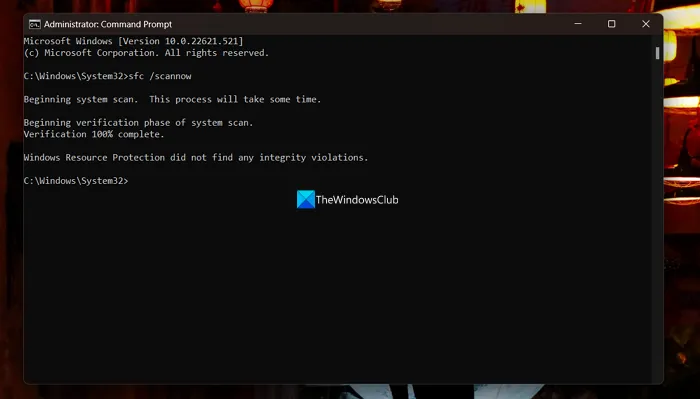
Los archivos del sistema o los archivos de imágenes de su PC pueden estar dañados. Es posible que también falten los archivos necesarios que son importantes para habilitar o deshabilitar las funciones de Windows. Primero, debe ejecutar un escaneo SFC para solucionar cualquier problema que tenga con los archivos del sistema y luego ejecutar un escaneo DISM para solucionar los problemas de imagen de Windows.
Para ejecutar un escaneo SFC y DISM,
- Haga clic en el menú Inicio y escriba cmd. En los resultados verás la línea de comando.
- Haga clic en «Ejecutar como administrador» para iniciar un símbolo del sistema elevado.
- Ahora escribe
sfc /scannowy presiona Enter. Ejecutará un escaneo SFC que encontrará archivos de sistema faltantes o dañados y los reparará automáticamente. Verá el estado de salida en la propia línea de comando. - Después de finalizar el escaneo SFC, escriba
Dism /Online /Cleanup-Image /RestoreHealthy presione Entrar, lo que conducirá directamente a una solución en lugar de un escaneo o verificación de cordura. Si hay algún problema con la imagen de Windows, lo solucionará automáticamente.
3] Comprobar el almacenamiento del sistema
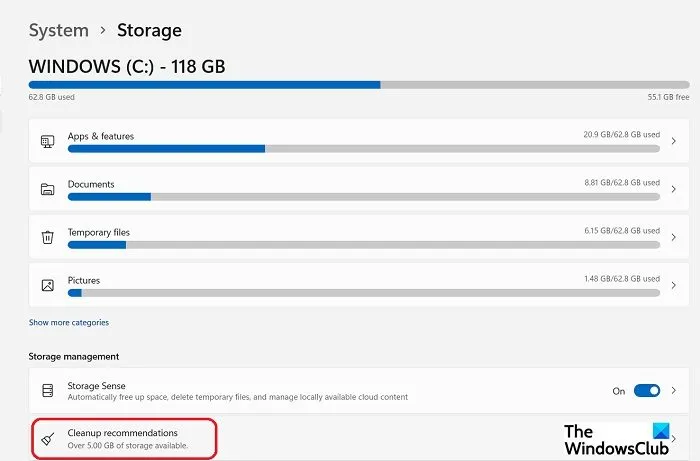
Cada vez que intente habilitar o deshabilitar las funciones de Windows, si su sistema se está quedando sin almacenamiento, es posible que vea este error. Puede verificar el estado de la memoria de su PC-
- Presiona Win + I para abrir Configuración, ve a Sistema > Almacenamiento.
- En la pestaña Administración de almacenamiento, haga clic en Recomendaciones de limpieza.
- Siga las instrucciones y libere espacio en disco en su PC.
Vea si se resuelve el error 0x80070308.
4] Verifique el estado de los servicios de Windows requeridos.
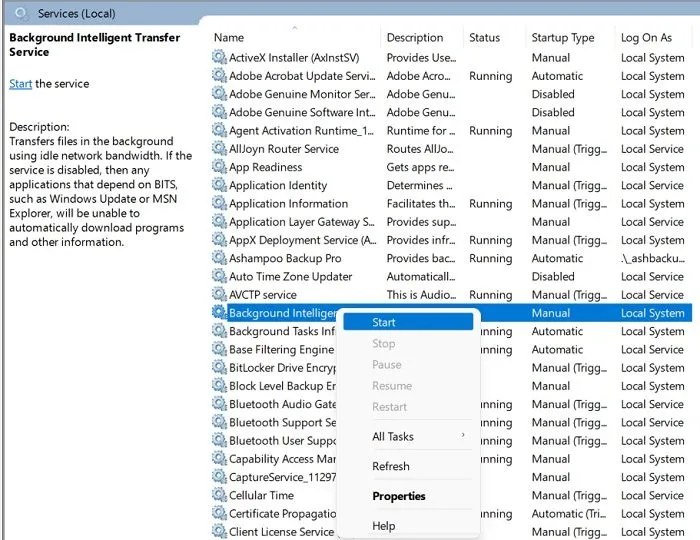
Si los servicios principales de Windows que deben ejecutarse para ejecutar otros procesos y programas no se ejecutan, es posible que vea el error 0x80070308. En la opción de búsqueda de Windows, escriba Servicios y abra el Administrador de servicios de Windows. Ahora vaya a los servicios a continuación y verifique si están deshabilitados. Si es así, habilítelos y ejecútelos y vea si el error persiste. Sus tipos de inicio predeterminados se han mencionado frente a cada uno:
- Actualización de Windows – Ejecutar un disparador manualmente
- Servicio de transferencia inteligente en segundo plano – Manual
- Módulos clave IKE y AuthIP IPsec – Activación automática
- Servidor: lanzamiento automático del disparador
- TCP/IP NetBIOS Helper – Inicio de activación manual
- Estación de trabajo – Automático
4] Reparar Windows
Si ninguno de los métodos anteriores funciona, debe reparar Windows utilizando la opción Restablecer esta PC o los medios de instalación de Windows.
Estos son los diversos métodos mediante los cuales puede reparar el error de componentes de Windows 0x80070308 en Windows 11/10.
¿Cómo reparar la corrupción de actualización de Windows?
Puede reparar la corrupción de Windows Update de muchas maneras. En primer lugar, debe ejecutar el solucionador de problemas de Windows Update disponible en la aplicación Configuración de su PC. Si eso no soluciona el error, puede ejecutar un escaneo SFC y DISM, limpiar la carpeta SoftwareDistribution, restablecer los componentes de Windows Update e instalar la actualización manualmente si todo lo demás falla para reparar la corrupción de Windows Update.
¿Cómo reparar el error de actualización de Microsoft?
Si ve un error de actualización de Microsoft Windows, puede ejecutar el solucionador de problemas de Windows Update, cambiar el nombre de la carpeta SoftwareDistribution y la carpeta Catroot 2, restablecer los componentes de Windows Update, iniciar los servicios relacionados con Windows Update y ejecutar un escaneo SFC y DISM para solucionar los problemas con archivos del sistema e imagen de Windows.
Fuente: El club de las ventanas



Deja una respuesta